- Scoprire EaseUS
- Chi Siamo
- Recensioni & Premi
- Contatta EaseUS
- Rivenditore
- Affiliato
- Mio Conto
- Sconto Education
Sommario della pagina
Scopri L'autore
Aggiornato nel 11/11/2025
Come abilitare Secure Boot su Windows 10? In breve, questo articolo di EaseUS Software ti guiderà alla scoperta di due prerequisiti per Secure Boot e all'abilitazione di Secure Boot su Windows 10 .
Che cos'è Secure Boot e quali sono i prerequisiti
Secure Boot fa parte della specifica UEFI (Unified Extensible Firmware Interface). Se abilitato, verifica la firma digitale del sistema operativo e dei driver prima di caricarli. Sono necessari due prerequisiti per abilitare Secure Boot.
Prerequisito 1: il disco di sistema deve essere in formato GPT🔥
Se il disco di sistema di Windows 10 è un disco MBR, è necessario convertirlo in un disco GPT. In base alla nostra valutazione, l'utilizzo di un potente gestore di partizioni come EaseUS Partition Master può aiutarti a risolvere facilmente questo problema.
Caratteristiche principali di EaseUS Partition Master:
- Ridimensiona/estende la partizione per massimizzare l'utilizzo dello spazio su disco.
- Clonare il sistema o il disco rigido per aggiornare i dischi senza reinstallare Windows.
- Converti i dischi MBR in dischi GPT per l'aggiornamento a Windows 11.
Passaggio 1. Installa e avvia EaseUS Partition Master sul tuo computer.
Passaggio 2. Apri la scheda Disk Converter, seleziona "MBR => GPT" e fare clic su "Avanti" per continuare.
Passaggio 3. Scegli il disco MBR di destinazione e fai clic su "Converti" per avviare la conversione.
Prerequisito 2: il PC deve avere TPM 2.0 attivato
Ecco una guida per aiutarti a verificare se il tuo computer è dotato di TPM e se TPM2.0 è abilitato sul tuo PC. Ecco i passaggi.
Passaggio 1. Dopo aver effettuato l'accesso a Windows, premere Win + R > digitare tpm.msc nella finestra Esegui > fare clic su OK o premere Invio per accedere alla console di gestione TPM.
Passaggio 2 (1) . Se non si abilita il TPM, potrebbe essere visualizzato il seguente messaggio di errore. Impossibile trovare un modulo TPM (Trusted Platform Module) compatibile. Impossibile trovare un modulo TPM (Trusted Platform Module) compatibile su questo computer. Verificare che il computer disponga di TPM 1.2 e che sia attivato nel BIOS.

Passaggio 2 (2) . Se viene visualizzato un messaggio che conferma che il TPM è pronto per l'uso, controllare la versione delle specifiche in Informazioni sul produttore del TPM per verificare che sia 2.0 . Se è inferiore a 2.0, il dispositivo non soddisfa i requisiti di Windows 11.
Se il tuo computer ha un chip TPM, dovrai solo verificare se la versione della specifica è 2.0. In caso affermativo, significa che il tuo computer ha TPM 2.0.

Passaggio 3. Passaggi per abilitare TPM 2.0:
- Riavvia il computer > premi F2, F10, F12, Canc o Esc per accedere alla modalità avanzata.
- Nelle impostazioni del BIOS, trova Trusted Platform Module (TPM) > seleziona Abilita o Attiva.
- Salva le modifiche apportate ed esci dal BIOS. Dopodiché, il PC si riavvierà.
3 fasi per abilitare Secure Boot su Windows 10
Come abilitare Secure Boot su Windows 10? Questa sezione elenca tre fasi per riferimento. Consultale di seguito.
🔍 In anticipo: controlla lo stato attuale del Secure Boot
Se non sei sicuro che Secure Boot sia attivato su Windows 10, puoi prima verificare. Ecco i passaggi.
Passaggio 1. Premi Windows + R per aprire la finestra Esegui > digita MSInfo32 > fai clic su OK o premi Invio per aprirla.

Passaggio 2. Nella scheda Riepilogo di sistema, assicurati che la modalità BIOS del PC sia impostata su UEFI e che lo stato di Secure Boot sia abilitato. Tieni presente che se Secure Boot non è abilitato, devi attivarlo.

Fase 1. Accesso alle impostazioni del firmware UEFI
Come abilitare Secure Boot su Windows 10? Al momento, la prima fase ti guida all'apertura delle impostazioni del firmware UEFI .
Passaggio 1. Premi Windows + I per aprire Impostazioni di Windows > fai clic su Aggiornamento e sicurezza > seleziona Ripristino > fai clic su Riavvia ora.
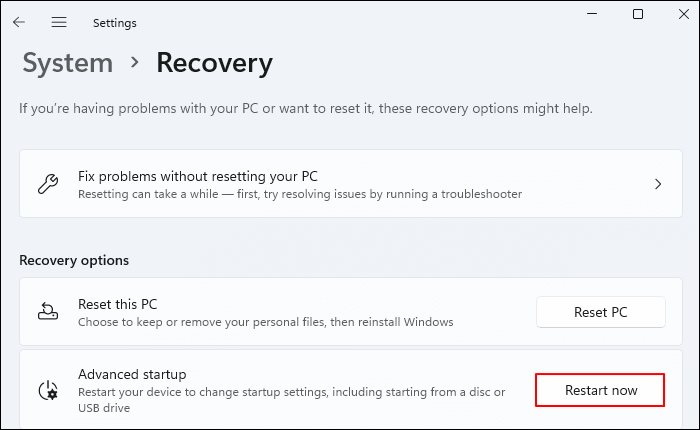
Passaggio 2. Nella schermata successiva, fai clic su Risoluzione dei problemi > scegli Opzioni avanzate > seleziona Impostazioni firmware UEFI.
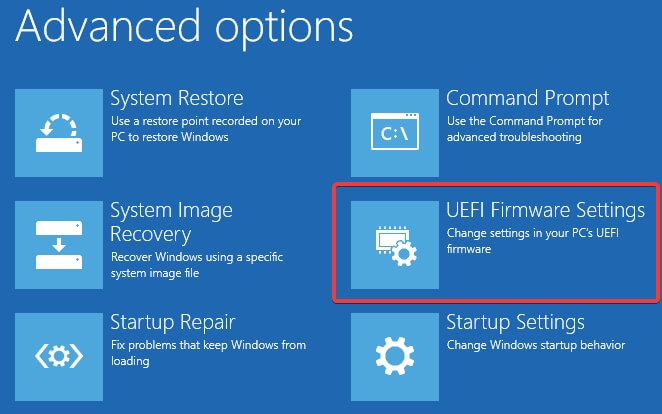
Passaggio 3. Fai clic su Riavvia per aprire le impostazioni UEFI > pronto per modificare l'impostazione.
Fase 2. Abilitare Secure Boot
I passaggi seguenti illustrano come abilitare Secure Boot su Windows 10. Vediamo come funziona.
Passaggio 1. Individua l'impostazione Secure Boot : in genere si trova nella scheda Avvio o Sicurezza , oppure in una parte analoga dell'interfaccia BIOS/UEFI.
Passaggio 2. Disattiva CSM se presente : se viene visualizzata un'opzione come Avvia CSM o Supporto CSM , seleziona Disabilitato .
Passaggio 3. Abilita Secure Boot : imposta l'ordine di Secure Boot su Abilitato o Standard .
Passaggio 4. Salva le modifiche ed esci : nella scheda Esci , fai clic su Salva modifiche e ripristina . Il tuo PC Windows 10 verrà riavviato.
Fase 3. Verificare che Secure Boot sia abilitato
Se non sei sicuro di aver attivato correttamente Secure Boot su Windows 10, puoi riaprire la finestra Informazioni di sistema per verificarlo.
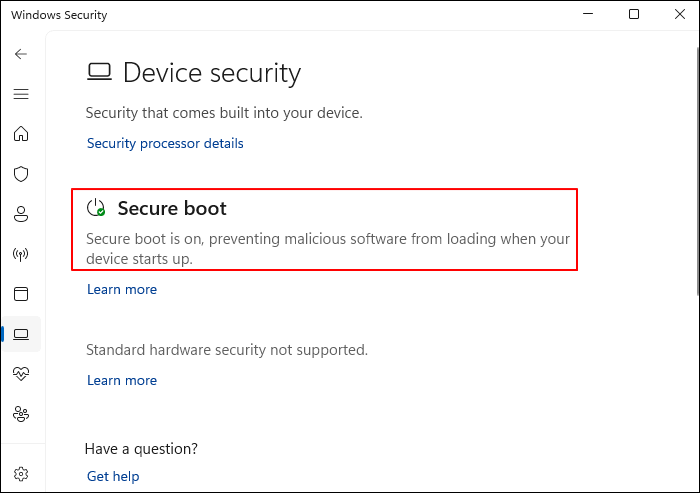
Conclusione
Come abilitare Secure Boot su Windows 10? Prima di attivare Secure Boot, Windows 10 deve soddisfare due prerequisiti: il disco di sistema deve essere GPT e il TPM 2.0 deve essere attivato. In particolare, per un disco MBR, è necessario convertire i dischi MBR in dischi GPT utilizzando un gestore di partizioni come EaseUS Partition Master. Dopodiché, è possibile seguire le tre fasi sopra descritte per abilitare Secure Boot.
Domande frequenti
1. L'attivazione di Secure Boot influisce sulle prestazioni?
No , Secure Boot non rallenta il PC. Viene eseguito solo all'avvio per verificare le firme di sicurezza.
2. Secure Boot è necessario per Windows 11?
Sì , Secure Boot è un requisito obbligatorio per l'installazione di Windows 11.
3. Posso abilitare Secure Boot senza reinstallare Windows?
Sì , ma se si passa dal BIOS legacy a UEFI, potrebbe essere necessario convertire prima l'unità in GPT.
Come possiamo aiutarti
Scopri L'autore
Pubblicato da Irelia
Irelia scrive di tecnologia con l'obiettivo di aiutare le persone a usare al meglio i loro dispositivi. Ama semplificare la tecnologia e spiegare in modo chiaro come risolvere piccoli e grandi problemi informatici.
Recensioni dei Prodotti
-
Mi piace il fatto che le modifiche apportate con EaseUS Partition Master Free non vengano immediatamente applicate ai dischi. Rende molto più semplice immaginare cosa accadrà dopo aver apportato tutte le modifiche. Penso anche che l'aspetto generale di EaseUS Partition Master Free renda semplice qualsiasi cosa tu stia facendo con le partizioni del tuo computer.
Scopri di più -
Partition Master Free può ridimensionare, spostare, unire, migrare e copiare dischi o partizioni; convertire disco tra logico e primario, modificare etichetta, deframmentare, controllare ed esplorare la partizione; e altro ancora. Un aggiornamento premium aggiunge supporto tecnico gratuito e la possibilità di ridimensionare i volumi dinamici.
Scopri di più -
Non eseguirà l'immagine calda delle tue unità né le allineerà, ma poiché è abbinato a un gestore delle partizioni, ti consente di eseguire molte attività contemporaneamente, invece di limitarti a clonare le unità. Puoi spostare le partizioni, ridimensionarle, deframmentarle e altro ancora, insieme agli altri strumenti che ti aspetteresti da uno strumento di clonazione.
Scopri di più
Articoli Relativi
-
Formattare chiavetta USB da 128 GB in FAT32 [2 metodi utili]
![author icon]() Aria/11/11/2025
Aria/11/11/2025 -
Guida sul controllo della velocità del disco in Windows 10 utilizzando CMD [Tutorial 2025]
![author icon]() Aria/11/11/2025
Aria/11/11/2025 -
Mini scheda SD | Cos'è la scheda Mini SD e come formattarla
![author icon]() Aria/11/11/2025
Aria/11/11/2025 -
Come trasferire OEM Windows 10 su un nuovo PC [Facile e veloce]
![author icon]() Aria/11/11/2025
Aria/11/11/2025
EaseUS Partition Master

Gestisci le partizioni e ottimizza i dischi in modo efficiente
